FF新推荐广告弹窗怎么彻底删除
时间:2024-10-21 02:11:52 来源:互联网 阅读:
大家好,我们在使用电脑上,若经常弹出ff新推荐广告弹窗,那我们该如何彻底删除这个广告弹窗呢?现在就由我以图文讲解的方式教大家删除吧!

1、首先,我们按Ctrl+Shift+Esc快捷键,打开windows任务管理器

2、打开任务管理器后,在【进程】里找到FlashHelperService.exe
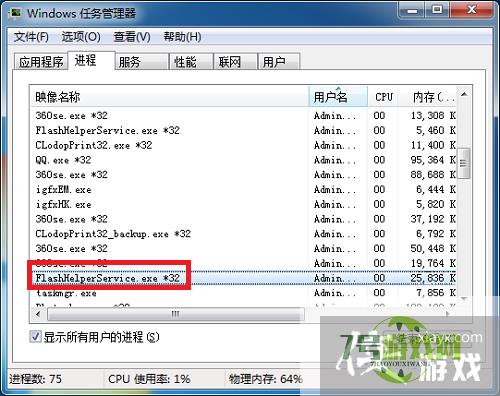
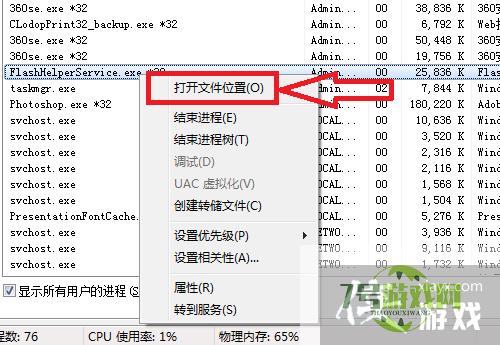
4、在以下页面,选中FlashHelperService.exe
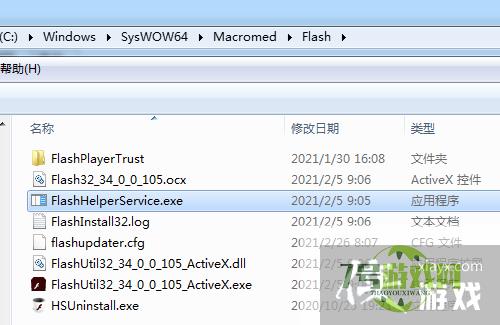
5、此时因为FlashHelperService.exe在运行,我们没法直接删除,先在任务管理器里选中FlashHelperService.exe,然后鼠标右键点击【结束进程树】
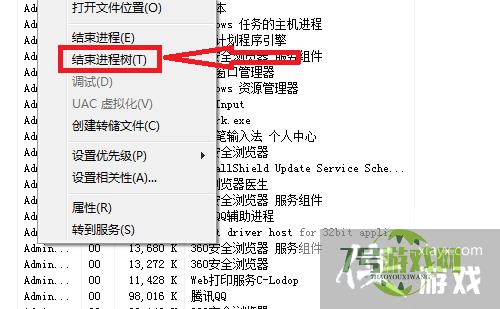
6、最后我们返回到本地文件夹里,鼠标右键删除FlashHelperService.exe即可。这下,我们就彻底删除FF新推荐广告弹窗啦!
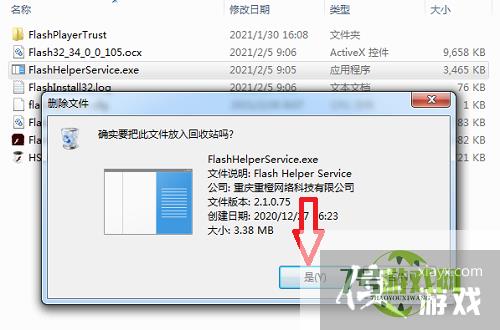
最新更新
更多软件教程
更多-

- FF新推荐广告弹窗怎么彻底删除
-
互联网
10-21
-

- 360安全卫士如何进行系统备份还原
-
互联网
10-21
-
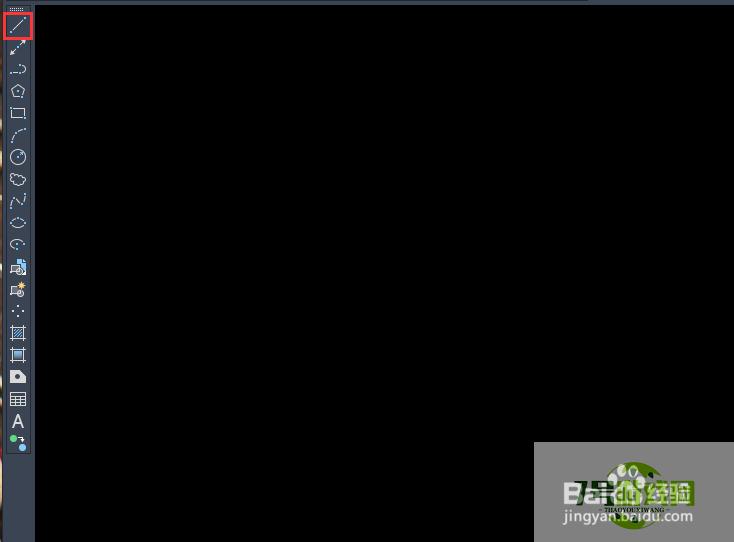
- 光的反射图怎么画
-
互联网
10-21
-
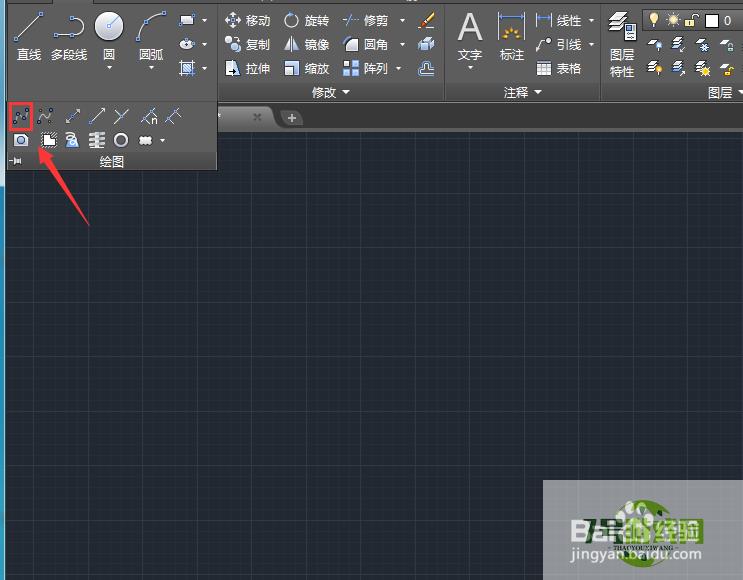
- 脸谱的画法步骤
-
互联网
10-21
-
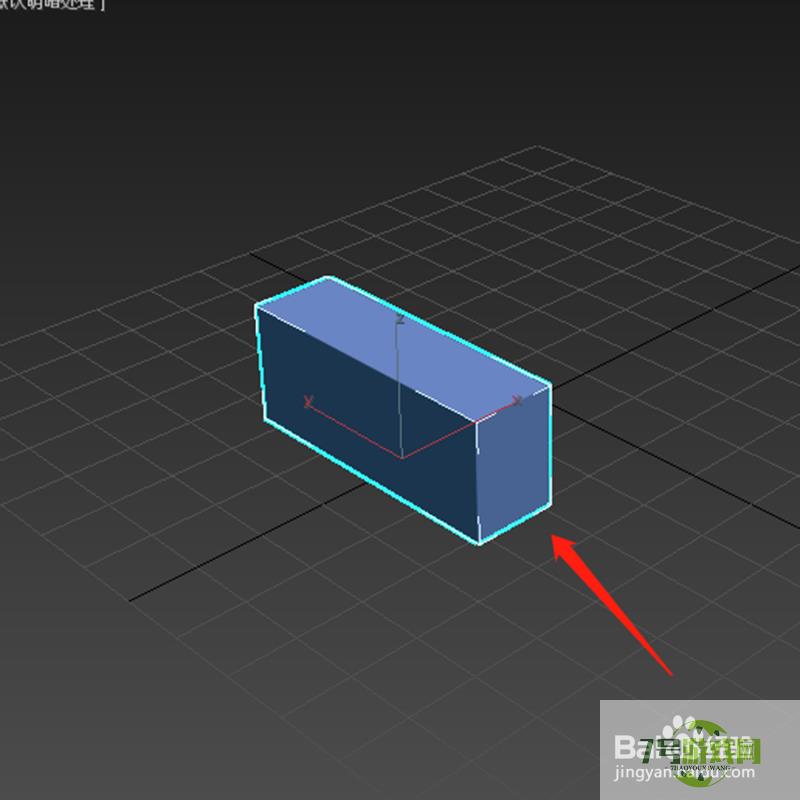
- 3dmax怎么利用物体边创建图形
-
互联网
10-21
-
如有侵犯您的权益,请发邮件给3239592717@qq.com











